© DenPhotos/Shutterstock.com
Tourner et éditer une vidéo est la première étape pour commencer votre aventure sur YouTube. Le vrai combat est de le généraliser et d’atteindre les bons publics. C’est alors que la diffusion d’annonces YouTube vient à votre secours.
La publicité sur YouTube vous aide non seulement à gagner plus d’argent sur vos vidéos, mais garantit également que votre contenu atteint son public cible. C’est assez différent du lancement d’une campagne sur les réseaux sociaux, vous devez donc connaître les fonctionnalités et le format introduits par Google ces dernières années. La meilleure partie? Vous pouvez également suivre et optimiser facilement vos annonces YouTube.
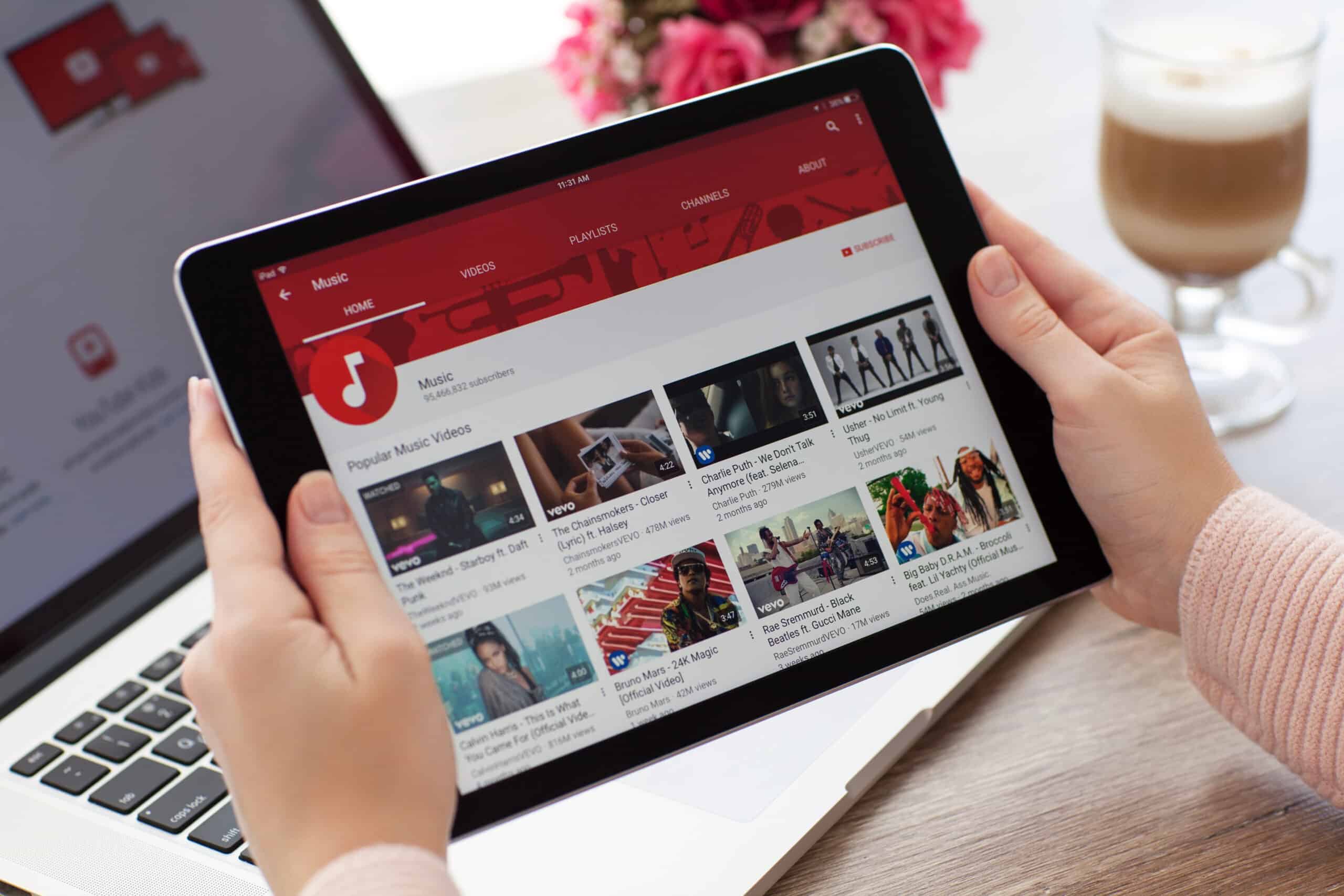
Vous devrez faire beaucoup de choses pour faire de la publicité sur YouTube avec succès. Cela inclut l’évaluation du coût par conversion, l’analyse des performances des annonces et le ciblage des audiences en fonction de leur historique de recherche Google.
Donc, si vous avez déjà créé un court métrage ou une vidéo YouTube, il est temps d’en faire la publicité sur YouTube et de lancer votre campagne publicitaire. Suivez simplement les étapes ci-dessous pour commencer !
Étape 1 : Téléchargez la vidéo sur YouTube
Tout d’abord, vous devrez télécharger la vidéo sur votre chaîne YouTube sur laquelle vous souhaitez faire de la publicité Youtube. Cliquez sur l’icône de votre profil et choisissez Votre chaîne dans le menu. Ensuite, sélectionnez Télécharger la vidéo et Sélectionner les fichiers sur l’écran suivant.
Une fois votre vidéo téléchargée sur votre chaîne YouTube, vous êtes prêt à démarrer votre campagne publicitaire. However, first, you must log in to your compte Google Ads ou connectez-vous si vous n’en avez pas. Vous pouvez utiliser votre adresse e-mail Google Workplace ou Gmail pour vous inscrire à Google Ads. Une fois que vous vous êtes inscrit, l’écran suivant vous posera plusieurs questions pour configurer votre compte. Répondez simplement à toutes pour terminer la configuration de votre compte. Bientôt, vous serez redirigé vers le tableau de bord Google Ads. Sur votre tableau de bord, sélectionnez l’option + Nouvelle campagne pour commencer votre parcours. L’écran suivant vous demandera d’entrer votre type de campagne et l’objectif que vous souhaitez atteindre à partir de la publicité sur YouTube. Vous aurez plusieurs options, telles que les ventes, le trafic sur le site Web, la promotion des applications, la notoriété et la portée de la marque, etc. Sélectionnez celle qui correspond le mieux à vos objectifs publicitaires. Ensuite, consultez les options ci-dessous Sélectionnez un type de campagne et choisissez l’annonce que vous souhaitez diffuser. Maintenant, vous devrez choisir le sous-type de vos campagnes publicitaires. Vous aurez ici différentes options, telles que la campagne de portée vidéo, la séquence d’annonces et Outstream. Sélectionnez Campagne d’audience vidéo, qui comprend des annonces InStream désactivables, des annonces bumper et des annonces InStream non désactivables. Faites défiler vers le bas pour choisir la stratégie que vous souhaitez mettre en place pour atteindre votre objectif publicitaire. Les méthodes disponibles incluent la portée efficace et le flux non désactivable. L’étape suivante consiste à nommer votre campagne publicitaire. Saisissez le nom dans la section Nom de la campagne et laissez la Stratégie d’enchères sur CPM cible. Il est temps de saisir votre budget quotidien pour toute la durée de la campagne. Il est préférable de définir un budget pour chaque jour, surtout lorsque vous venez de commencer à faire de la publicité sur YouTube. Cela maintiendra votre budget publicitaire total à un niveau bas et le maximisera pleinement. Le budget total de la campagne vous donnera une estimation de vos dépenses pour l’ensemble de la campagne. Considérez cela comme un investissement. Vous devrez également choisir la date de début et de fin de la campagne. Vient maintenant la partie où vous devrez modifier les paramètres nécessaires pour votre campagne publicitaire. Cela inclut la définition de la langue, des réseaux et des emplacements. Dans la section Réseaux, vous choisirez l’endroit où vous souhaitez diffuser votre annonce. Trois options s’offrent à vous : Résultats de recherche YouTube : Si vous choisissez le, votre annonce vidéo apparaîtra dans les résultats de recherche sur les pages de chaîne, la page d’accueil et les pages de vidéos.Vidéos YouTube : Avec cette option, votre annonce apparaîtra avant ou pendant les vidéos YouTube en tant qu’annonces InStream désactivables.Partenaires vidéo sur le Réseau Display : cette option fera apparaître votre annonce avant ou pendant les vidéos dans le Réseau Display de Google. Si vous souhaitez faire de la publicité sur YouTube de toutes les manières ci-dessus, vous devez lancer des campagnes distinctes pour chacune. De cette façon, vous pouvez facilement surveiller et optimiser les mesures de performance de chaque option puisque les critères sont assez différents pour tous. Passez maintenant au paramètre suivant, qui consiste à choisir l’emplacement des téléspectateurs que vous souhaitez afficher. annonce à. Vous pouvez inclure et exclure n’importe quel emplacement pour un meilleur ciblage. Enfin, choisissez la langue préférée de votre public cible. Vous pouvez en sélectionner plusieurs. Personnalisez les paramètres de la campagne en fonction de vos objectifs. Dans cette étape, vous devrez choisir les exclusions de contenu, c’est-à-dire sélectionner le type de vidéos sur lesquelles vous souhaitez faire de la publicité. Cette option est très utile si vous ne souhaitez pas faire de publicité sur des vidéos à contenu sexuel ou grossier. Dans la section Type d’inventaire, vous avez le choix entre trois options : Inventaire étendu, Inventaire standard et inventaire limité. L’inventaire étendu ne fait pas de publicité sur les vidéos avec un contenu graphique ou un blasphème excessivement sensible. D’un autre côté, l’inventaire standard exclut le contenu très vulgaire, et l’inventaire limité n’inclut pas les vidéos contenant un peu de blasphème. Dans la section”Types et libellés exclus”, vous pouvez choisir différentes options pour empêcher votre annonce de s’afficher dans des vidéos YouTube spécifiques. Vous pouvez également exclure des vidéos en vérifiant leurs libellés de contenu, c’est-à-dire G, PG, MA, T, etc. YouTube vous offre également la possibilité d’augmenter l’engagement sur vos vidéos grâce aux vidéos similaires, qui s’affichent généralement sous votre annonce vidéo. Ces vidéos offrent aux spectateurs de meilleures expériences qui les aident à comprendre le message de votre annonce. Vous pouvez ajouter un maximum de cinq vidéos connexes à une seule annonce. Vous pouvez également spécifier les appareils, les systèmes d’exploitation et l’opérateur de votre annonce pour un meilleur ciblage. Cette option est utile si vous souhaitez que vos annonces soient diffusées sur des applications mobiles. Vous pouvez également modifier le montant de votre enchère en conséquence. YouTube vous permet également de modifier les dates de début et de fin de votre campagne publicitaire dans l’option Paramètres avancés. Non seulement cela, mais vous pouvez également établir votre calendrier d’affichage de l’annonce. De plus, vous pouvez choisir la limite d’impressions et de vues pour vos utilisateurs quotidiens. Choisissez les données démographiques de votre audience pour un ciblage précis. Ceux-ci incluent l’âge, le sexe, le revenu, le statut parental, etc. Vous aurez également la possibilité de cibler des individus en fonction de leurs intérêts, tels que les maquilleurs, les amateurs de shopping et les amateurs de cinéma. La meilleure stratégie est lancer des campagnes différentes pour chaque groupe démographique. De cette façon, vous pouvez identifier rapidement le public le plus engagé ou intéressé par vos produits. Cela vous aidera à affiner vos audiences pour un ciblage plus efficace. Choisir les bons mots clés, sujets et titres pour votre annonce vidéo est la clé de son succès. Les mots-clés aident votre audience à trouver la réponse la plus pertinente à ses questions. Donc, faites toujours des recherches approfondies et voyez quels mots clés génèrent plus de conversions ou de vues. Ensuite, utilisez-les pour vos annonces. Choisissez des sujets pertinents pour vos annonces afin d’aider les internautes à les trouver facilement. Par exemple, si vous possédez une boulangerie, vous devez sélectionner « Nourriture et boissons ». Vous pouvez également recibler vos clients avec vos annonces vidéo pour interagir à nouveau avec eux. Ensuite, choisissez votre enchère au CPM cible, qui fait référence au montant que vous souhaitez payer pour chaque millier d’impressions de votre annonce. Tout d’abord, évaluez le coût maximum que vous pouvez vous permettre pour chaque vue. Vous pouvez modifier ce montant à tout moment pour augmenter les vues estimées de votre vidéo. Google Ads continuera d’optimiser votre enchère dans le cadre de votre enchère de CPM cible pour vous aider à atteindre une audience maximale. Maintenant, copiez le lien de la vidéo dont vous souhaitez faire la publicité sur YouTube et collez-le dans la Nouvelle annonce vidéo section. Ensuite, choisissez si vous souhaitez que la vidéo s’affiche sous forme d’annonce InDisplay ou InStream. Si vous choisissez une annonce InDisplay, vous devez saisir une courte description et un titre pour votre vidéo. Ajoutez ces deux éléments sur deux lignes distinctes. Pour le titre, vous avez une limite de 25 caractères, et 35 caractères pour la description. Avec l’option in-stream, votre annonce sera affichée via une URL en haut d’une vidéo YouTube. La meilleure façon est d’opter pour une URL personnalisée qui redirige les utilisateurs vers une URL finale différente pour la rendre plus visible. Vous pouvez également choisir des options d’URL avancées. Bientôt, votre annonce apparaîtra sous forme d’aperçu sur le côté droit avec une image de bannière. C’est ainsi que votre annonce sera affichée. Une fois satisfait de son apparence, choisissez Terminé et Créer une campagne. Google vous demandera alors de fournir vos informations de carte de crédit pour la facturation et les paiements. Vous ne verrez peut-être pas cette invite si vous avez déjà entré les détails de votre carte. Et c’est tout ! Enfin, associez votre chaîne YouTube à l’compte Google Ads pour diffuser l’annonce. Recherchez Outils et paramètres en haut de votre écran et cliquez dessus. Un menu de configuration s’ouvrira. Choisissez Comptes associés, puis YouTube. Vous serez alors invité à confirmer si vous souhaitez associer YouTube à Google Ads. Cliquez sur Ajouter une chaîne pour terminer le processus. Et vous avez terminé ! La publicité sur YouTube est un moyen simple de promouvoir votre contenu et de le faire toucher un public plus large. Cependant, le processus peut vous submerger si vous ne savez pas comment les choses fonctionnent. Tout d’abord, vous devrez enregistrer la vidéo dont vous souhaitez faire la publicité sur YouTube. Ensuite, connectez-vous à Google Ads et créez-y une campagne. Nous avons expliqué comment le faire dans les étapes détaillées. Enfin, associez la vidéo à la campagne Google Ads et voyez-la atteindre rapidement votre public cible ! Comment puis-je commencer à faire de la publicité sur YouTube ? Pour faire de la publicité sur YouTube, vous devez créer une vidéo et la mettre en ligne sur votre chaîne. Ensuite, inscrivez-vous sur Google Ads et créez une nouvelle campagne. Configurez différents paramètres de campagne sur Google Ads, tels que le choix de votre public cible, les langues, les réseaux et le placement de vos annonces. Ensuite, associez votre vidéo YouTube à votre campagne sur Google Ads et publiez-la. Combien coûte la publicité sur YouTube ? Le coût de YouTube varie en fonction de l’emplacement, du format et de l’industrie de votre annonce. Si votre vidéo a 100 vues, vous paierez 10 $ à 30 $ pour elles. Cela signifie 2 000 $ pour 100 000 vues et 0,010 $ à 0,030 $ pour chaque vue. La promotion sur YouTube est-elle gratuite ? La diffusion d’annonces sur YouTube n’est pas gratuite , et vous devrez définir un budget pour l’ensemble de votre campagne. Cependant, vous pouvez toujours promouvoir votre contenu sur YouTube gratuitement sans dépenser un seul dollar. Par exemple, vous pouvez diriger les spectateurs vers une autre vidéo dans votre vidéo récemment publiée. De quelles options ai-je la possibilité de faire de la publicité sur YouTube ? Vous avez five options to advertise on YouTube , qui incluent les éléments suivants : Annonces vidéo In-Feed : elles apparaissent sur les pages de résultats de recherche, la page d’accueil et les pages de lecture YouTube. Annonces InStream désactivables : ces annonces durent de 12 secondes à 6 minutes, et l’annonceur ne les paiera que si les téléspectateurs les regardent pendant au moins 30 secondes ou cliquent dessus. Ils sont désactivables. Annonces InStream non désactivables : les annonces non désactivables sont affichées 15 à 20 secondes avant ou pendant la vidéo. Les téléspectateurs ne peuvent pas les ignorer. Annonces bumper : il s’agit de courtes annonces vidéo qui ne durent que six secondes. Ils ne sont pas désactivables et sont lus avant la vidéo. Annonces superposées : ces annonces apparaissent au bas d’une vidéo YouTube. Comment ajouter des publicités à ma vidéo YouTube ? Vous pouvez ajouter des publicités à votre vidéo YouTube en vous connectant à votre compte et en ouvrant YouTube Studio. Sélectionnez ensuite Contenu, choisissez votre vidéo, puis cliquez sur Monétisation. Sur l’écran suivant, sélectionnez votre type d’annonce et cliquez sur Enregistrer.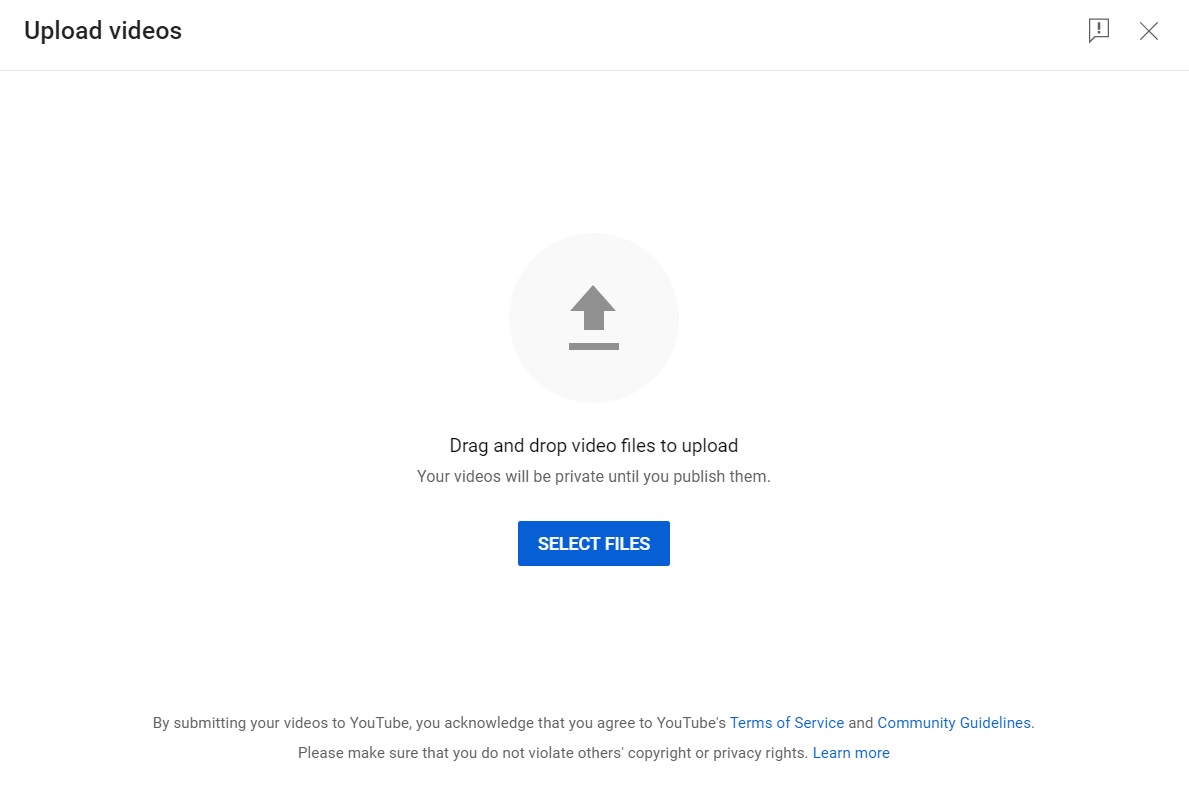 Téléchargez votre vidéo.
Téléchargez votre vidéo. 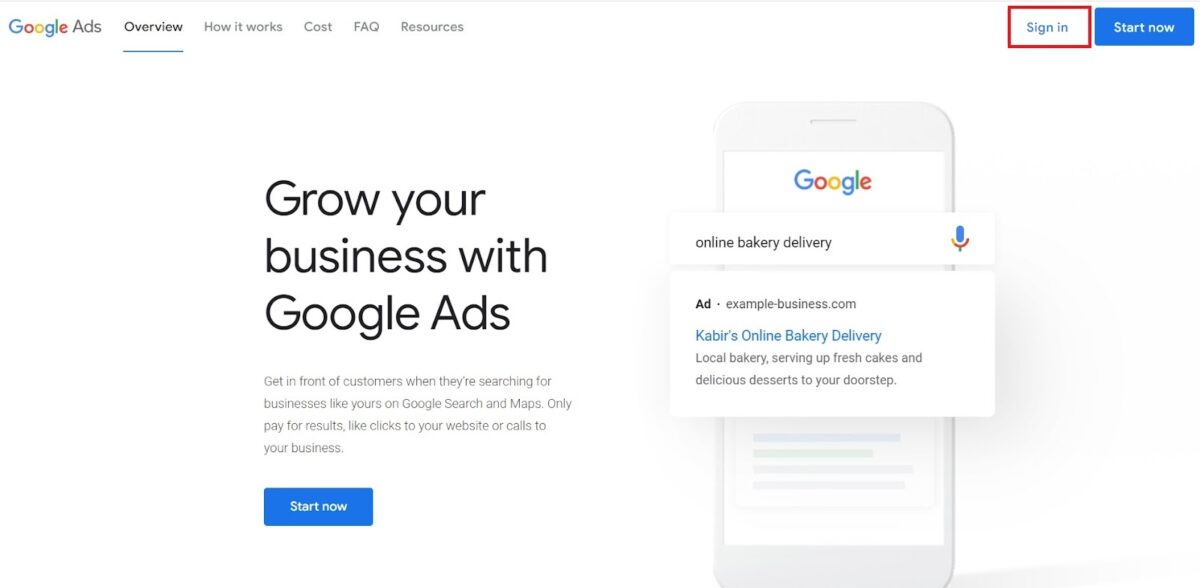 Connectez-vous à votre compte Google Ads.
Connectez-vous à votre compte Google Ads. Étape 3 : Démarrer une nouvelle campagne Google Ads
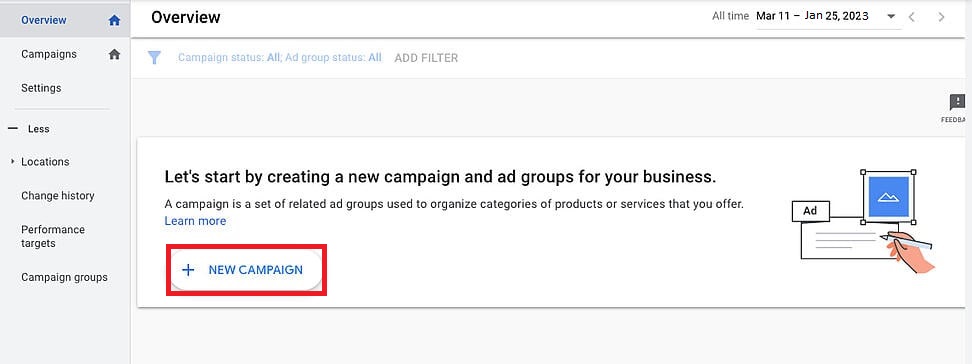 Cliquez sur + Nouvelle campagne.
Cliquez sur + Nouvelle campagne. Étape 4 : Choisissez votre objectif et votre type de campagne
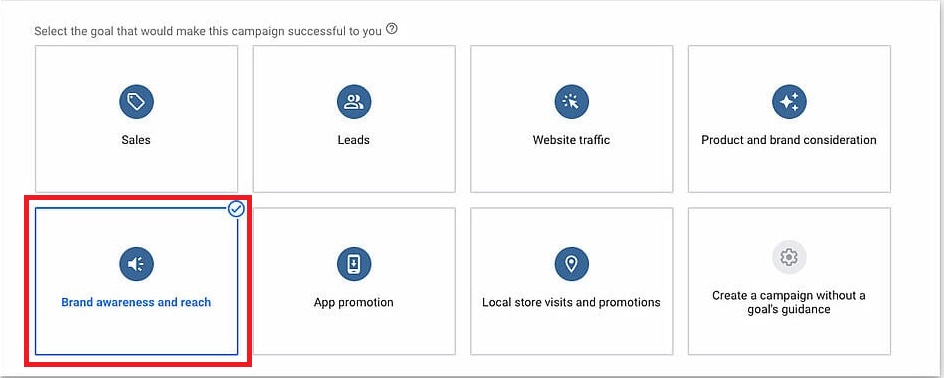 Sélectionnez l’objectif publicitaire qui correspond le mieux à vos besoins.
Sélectionnez l’objectif publicitaire qui correspond le mieux à vos besoins. Étape 5 : Élaborez votre stratégie
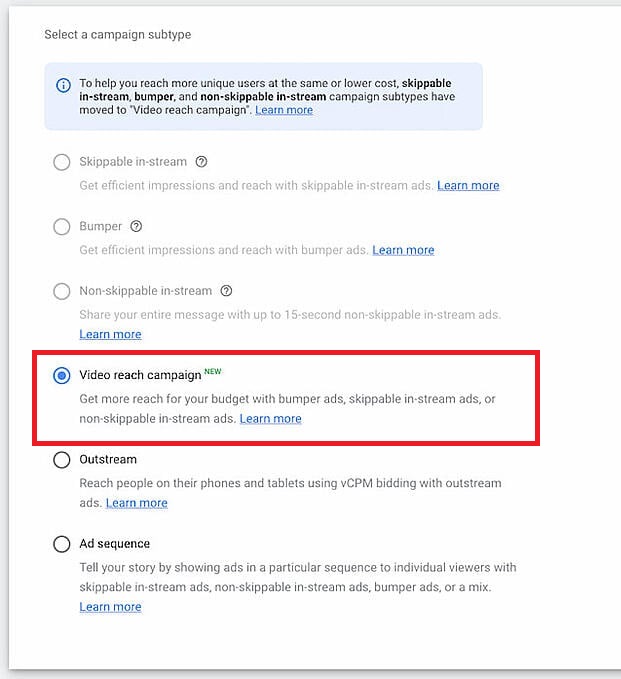 Cliquez sur Campagne d’audience vidéo.
Cliquez sur Campagne d’audience vidéo. Étape 6 : Ajoutez le nom de votre campagne
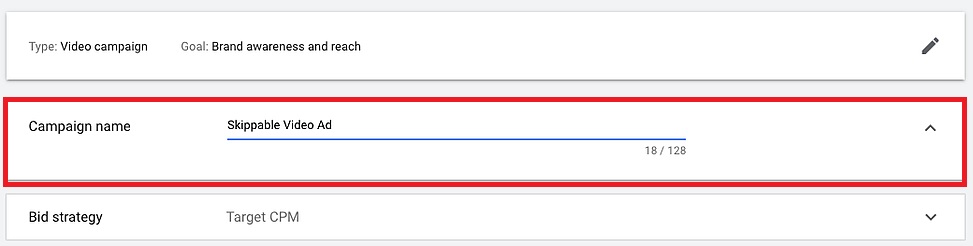 Entrez le nom de votre campagne.
Entrez le nom de votre campagne. Étape 7 : Définissez votre budget
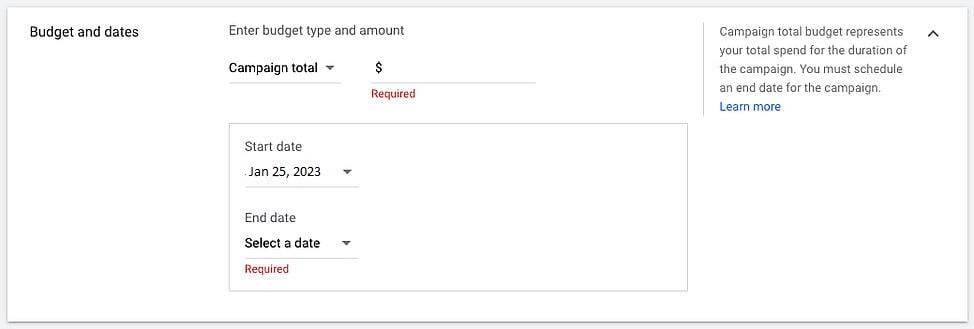 Définissez votre budget.
Définissez votre budget. Étape 8 : Modifier les paramètres de la campagne
Étape 9 : Choisir les exclusions de contenu
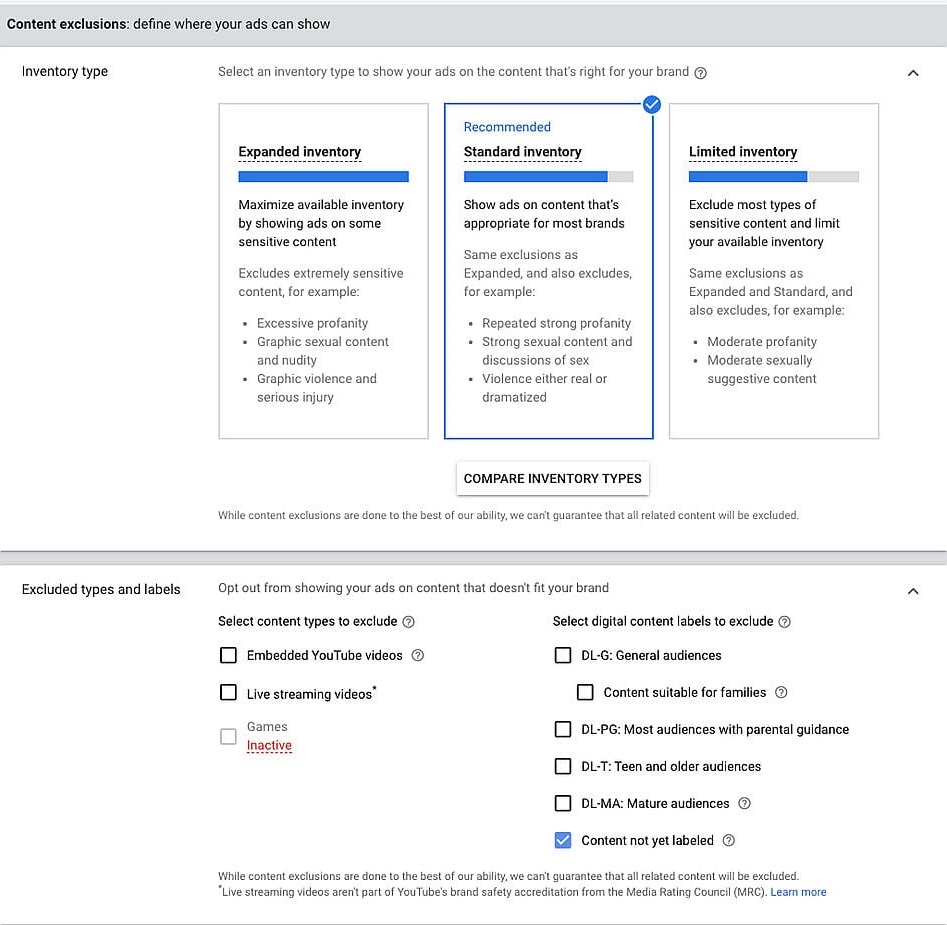 Choisissez votre type d’inventaire et vos exclusions.
Choisissez votre type d’inventaire et vos exclusions.  Ajoutez des vidéos connexes.
Ajoutez des vidéos connexes. Étape 11 : Modifier les paramètres avancés de votre campagne
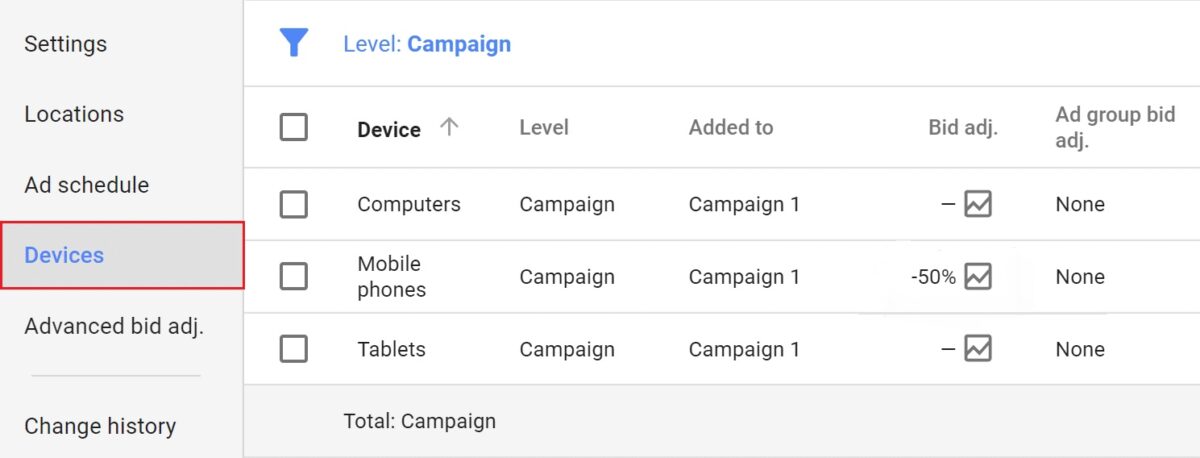 YouTube permet vous permet de modifier certains détails de votre campagne via les paramètres avancés.
YouTube permet vous permet de modifier certains détails de votre campagne via les paramètres avancés. 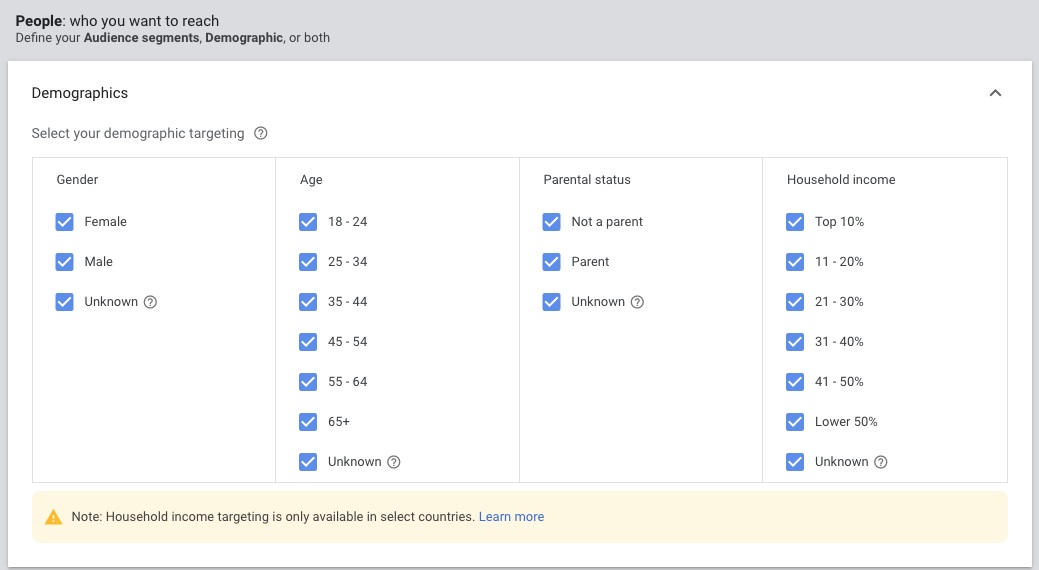 Sélectionnez les détails des données démographiques de votre audience.
Sélectionnez les détails des données démographiques de votre audience. 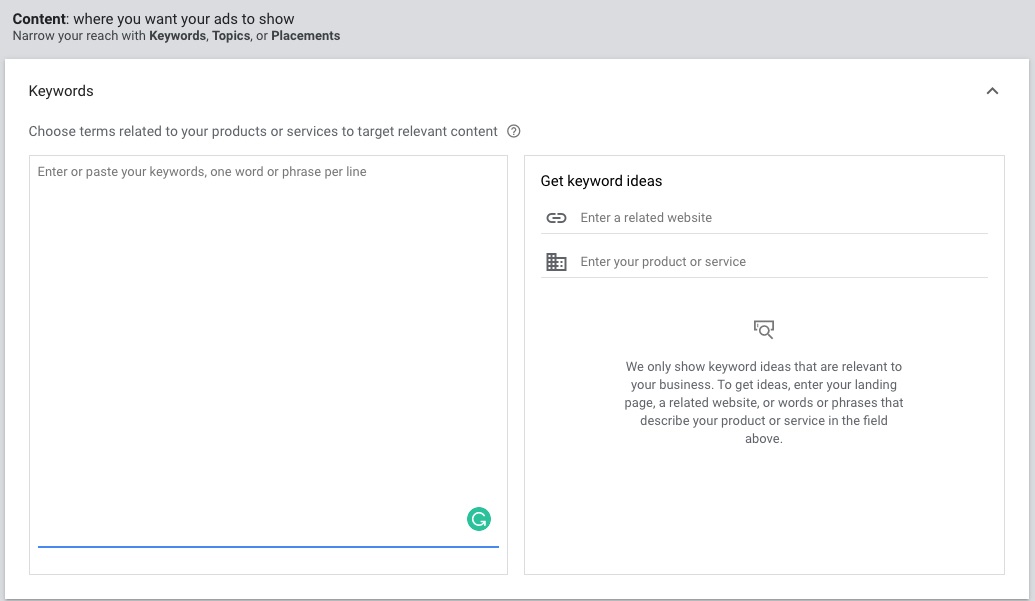 Sélectionnez vos mots clés.
Sélectionnez vos mots clés. Étape 14 : Commencez à enchérir
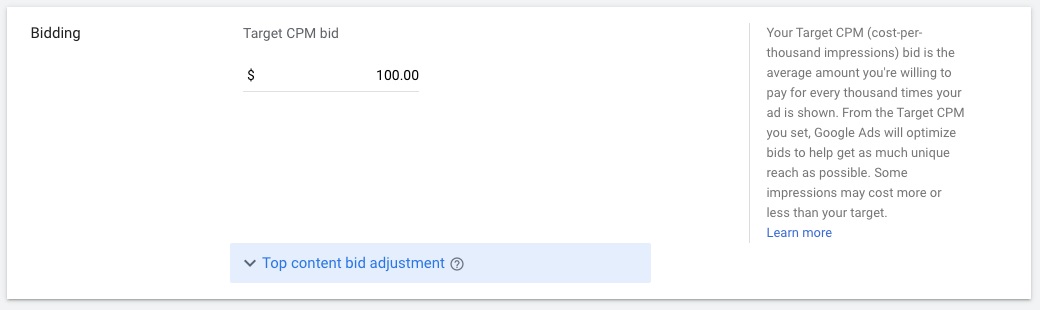 Définissez votre enchère au CPM cible.
Définissez votre enchère au CPM cible. 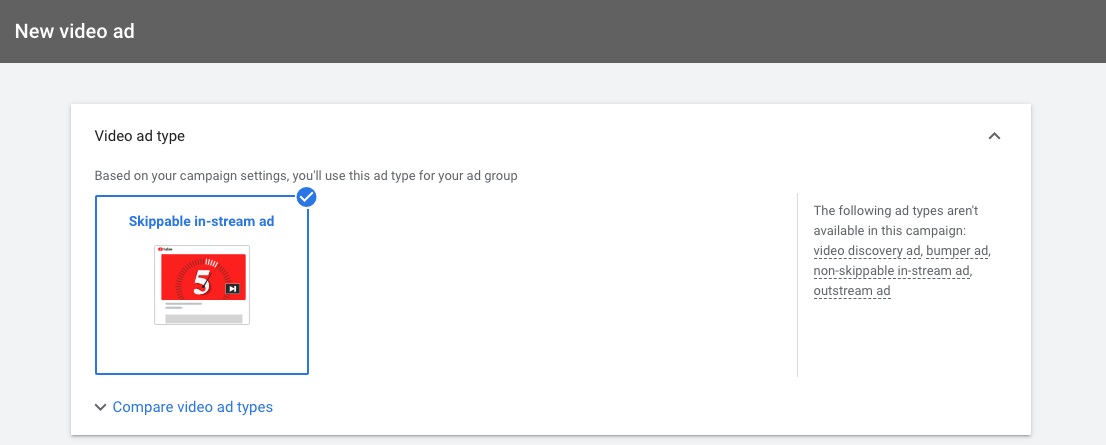 Copiez votre lien vidéo et découvrez à quoi vous ressemblez.
Copiez votre lien vidéo et découvrez à quoi vous ressemblez. 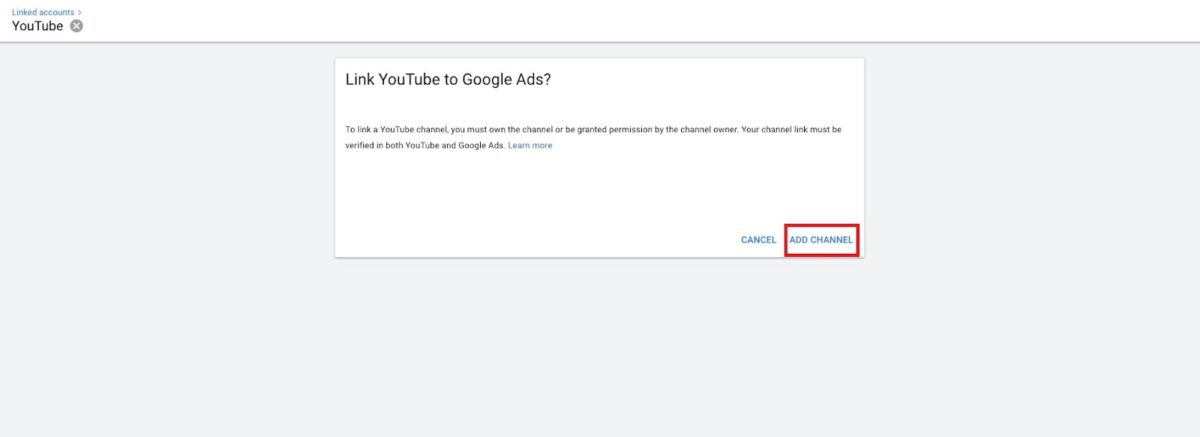 Associez votre compte YouTube à Google Ads et le tour est joué !
Associez votre compte YouTube à Google Ads et le tour est joué ! Récapitulation
Comment faire de la publicité sur YouTube : FAQ étape par étape avec photos (Foire aux questions)